Isi kandungan
Gambaran keseluruhan Pemulihan Data ASUS
ASUS, sebagai pengeluar komputer yang popular, memiliki sejumlah besar pengguna. Memandangkan kehilangan data berlaku agak kerap pada pelbagai jenis peranti, tidak terkecuali terdapat kes kehilangan data dalam kalangan pengguna ASUS. Jika anda mengalami masalah kehilangan data yang tidak dijangka pada peranti ASUS anda dan ingin mencari cara mudah untuk memulihkan data yang hilang, anda akan mendapat perkara yang anda inginkan daripada perenggan di bawah. Perisian yang disebutkan boleh memulihkan data daripada desktop ASUS anda, komputer riba dan peranti storan lain. Jalankan kaedah yang paling sesuai dengan keperluan anda untuk memulihkan data yang hilang pada komputer ASUS atau peranti storan anda dalam Windows 10/8/7 sekarang:
Cara Mengambil Data Hilang pada Laptop/PC ASUS
Terdapat empat cara untuk melakukan pemulihan data ASUS pada komputer anda, tetapi setiap satu sesuai untuk situasi yang berbeza. Dengan salah satu daripadanya, anda akan dapat memulihkan data yang dipadam, diformatkan atau hilang pada komputer ASUS atau peranti storan luaran anda.
Kaedah 1. Pulihkan Fail dengan Perisian Pemulihan Data ASUS
Menggunakan perisian pemulihan data ASUS ialah cara paling mudah untuk memulihkan data pada peranti ASUS. Wizard Pemulihan Data EaseUS ialah salah satu yang terbaik antara pilihan anda. Ia tidak direka secara eksklusif untuk peranti ASUS tetapi ia menyokong sepenuhnya pemulihan data ASUS, termasuk:
- Memulihkan fail yang hilang akibat pemadaman tidak sengaja, pemformatan, kerosakan cakera keras, ranap OS, serangan virus...
- Memulihkan hampir semua jenis fail sedia ada, seperti foto, video, fail audio, dokumen, e-mel, fail Adobe, dsb.
- Pulihkan Tong Kitar Semula yang dikosongkan , pemacu keras luaran, pemacu kilat USB, kad SD, kad memori dan peranti storan konvensional yang lain.
Muat turun dan ikuti panduan langkah demi langkah untuk memulihkan fail pada peranti ASUS.
Langkah mudah untuk memulihkan data daripada komputer ASUS:
Langkah 1. Jalankan Wizard Pemulihan Data EaseUS pada komputer anda. Pilih pemacu tempat anda kehilangan fail dan klik "Cari Data Hilang". Jika fail anda yang hilang berada pada peranti storan luaran, sambungkannya ke komputer anda terlebih dahulu.

Langkah 2. Perisian akan segera mengimbas fail yang dipadamkan dengan segera, dan kemudian secara automatik melakukan imbasan mendalam untuk mencari lebih banyak fail yang hilang. Selepas imbasan selesai, anda boleh menggunakan "Penapis" atau "Kotak carian" untuk mencari jenis fail tertentu dengan cepat.

Langkah 3. Klik butang "Pratonton" atau klik dua kali pada fail untuk pratonton penuh. Akhir sekali, pilih fail yang dikehendaki, klik "Pulihkan" dan pilih lokasi selamat atau pemacu Awan lain untuk menyimpan semua fail sekaligus.

Anda juga berminat dengan:
[Mudah & Pantas] Cara Memulihkan Fail yang Dipadamkan pada PC Windows 10/8/7
Anda boleh memulihkan fail yang dipadam daripada tong kitar semula, sandaran atau memulihkan fail yang hilang dengan perisian pemulihan fail yang dipadam yang berfungsi walaupun fail telah dialih keluar secara kekal tanpa sebarang sandaran.
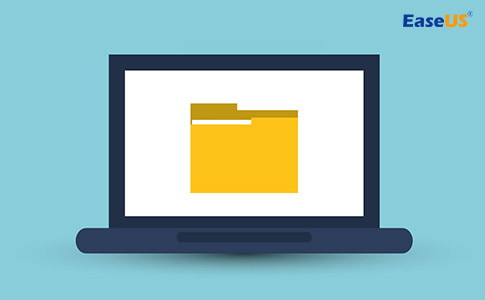
Kaedah 2. Pulihkan Data Dipadam dari Tong Kitar Semula dalam komputer ASUS
Kaedah ini hanya boleh digunakan untuk memulihkan fail yang dipadamkan buat sementara waktu pada komputer anda. Memandangkan data yang dipadamkan melalui butang atau pilihan "Padam" akan pergi ke Tong Kitar Semula pada komputer anda, anda boleh memulihkannya dengan mudah daripada Tong Kitar Semula. Walau bagaimanapun, jika anda ingin memulihkan fail yang dipadam secara kekal atau mendapatkan semula fail yang dipadam daripada peranti storan luaran, menggunakan Kaedah 1 pastinya akan membantu.
Untuk memulihkan fail yang dipadam pada komputer ASUS anda daripada Tong Kitar Semula:
Langkah 1 . Buka Recycle Bin dan cari fail yang dipadamkan yang ingin anda pulihkan.
Langkah 2 . Klik kanan fail yang dipilih dan kemudian klik "Pulihkan".
Langkah 3 . Kemudian fail akan dipulihkan ke lokasi asal dari Recycle Bin.
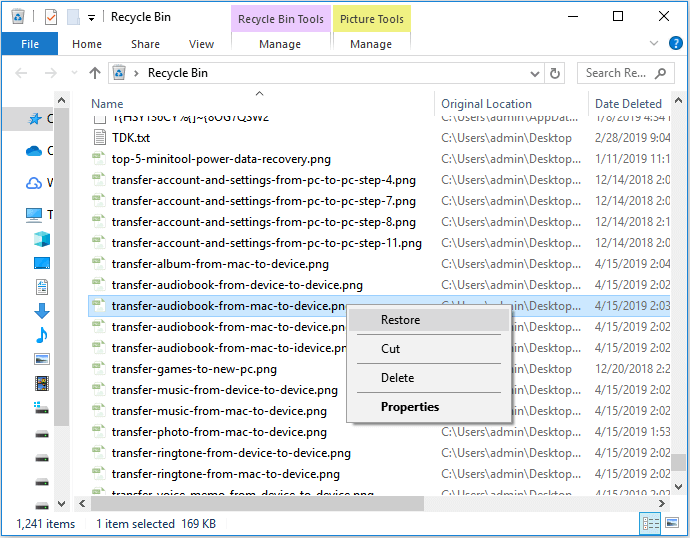
Kaedah 3. Pulihkan Fail Hilang daripada Versi Sebelumnya dalam ASUS
Jika anda telah menyandarkan fail yang hilang dengan ciri sandaran Windows, seperti Sejarah Fail. Anda boleh menggunakan sandaran untuk memulihkan fail yang dipadam daripada komputer ASUS anda. Jika anda tidak mempunyai sebarang sandaran, jangan risau. Perisian pemulihan data EaseUS ASUS sentiasa di sini untuk membantu.
Langkah 1 . Buka "PC ini" dan navigasi untuk mencari folder fail yang digunakan untuk menyimpan fail anda yang dipadam atau hilang.
Langkah 2 . Klik kanan pada folder fail dan pilih "Properties" > "Versi Sebelumnya".
Langkah 3 . Kemudian pilih versi terdahulu sebelum hari atau saat anda memadamkan fail daripadanya dan klik "Pulihkan".
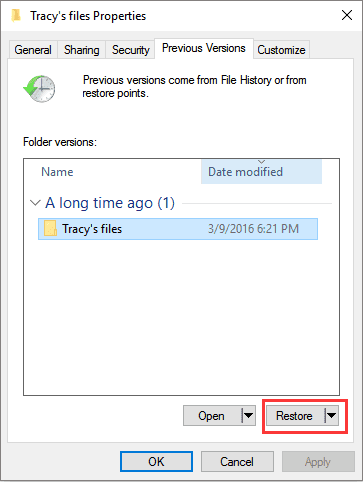
Kaedah 4. Pulihkan fail yang dipadam daripada Sandaran dan Pulihkan
Pernahkah anda menggunakan Windows Backup and Restore of Control Panel? Jika anda pernah menyandarkan fail anda dengannya, anda boleh mengikuti langkah-langkah tersebut.
Langkah 1. Input Panel Kawalan pada bar carian > Sistem dan Keselamatan > Sandaran dan Pulihkan (Windows 7)
Langkah 2. Pilih Pulihkan fail saya dan pilih fail anda yang dipadamkan.
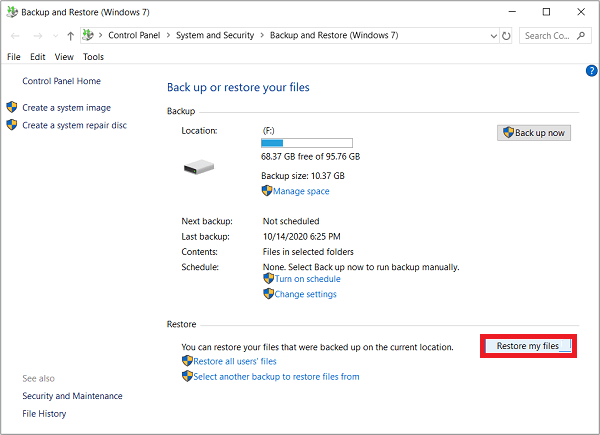
Selepas ini, anda boleh membuka folder fail untuk menyemak di mana fail anda yang hilang telah dipulihkan atau tidak sekarang.
Keempat-empat kaedah di atas adalah cara yang boleh dilaksanakan untuk memulihkan data daripada komputer ASUS. Tetapi seperti yang anda lihat, kaedah 1 membolehkan anda mendapatkan semula fail anda yang hilang dalam kebanyakan situasi kehilangan data manakala dua kaedah terakhir agak terhad. Oleh itu, menggunakan EaseUS Data Recovery Wizard adalah pilihan yang paling popular di kalangan pengguna. Dengan itu, anda bukan sahaja boleh melakukan pemulihan data ASUS tetapi juga menyelamatkan data yang hilang pada komputer daripada jenama lain dan pada peranti bukan komputer lain. Dapatkannya sekarang dan dapatkan kembali data berharga anda dengan segera.
Disyorkan: Perisian Sandaran dan Pemulihan ASUS Percuma
EaseUS Todo Backup ialah alat perisian sandaran percuma yang membolehkan anda menyandarkan komputer ASUS anda dengan kerap. Dengan perisian sandaran dan pemulihan ASUS ini, anda boleh menyandarkan cakera, partition, sistem, folder/fail, e-mel dan banyak lagi pada komputer anda ke pemacu keras tempatan, pemacu keras luaran, pemacu kilat USB, storan awan dan banyak lagi mengikut kepada keperluan anda. Untuk melindungi data anda, anda dinasihatkan untuk memuat turun alat sedemikian untuk mengurangkan kemungkinan kehilangan data sepenuhnya.
artikel berkaitan
-
Bagaimana untuk Memulihkan Fail Data Dihapus oleh Antivirus
![author icon]() Daisy/2022/09/21
Daisy/2022/09/21
-
Cara Memulihkan Komputer ke Tarikh Terdahulu [Windows 11/10]
![author icon]() Daisy/2024/09/11
Daisy/2024/09/11
-
10 Terbaik Perisian Pemulihan SSD Terbaik Windows dan Mac 2024
![author icon]() Daisy/2024/09/18
Daisy/2024/09/18
-
Resident Evil 4 Remake Simpan Fail Hilang, Pulih Sekarang
![author icon]() Daisy/2024/09/23
Daisy/2024/09/23